在如今的视频观看时代,画质的重要性不言而喻。无论是追番、看影视剧还是欣赏UP主的原创作品,拥有流畅且高清的观影体验无疑能提升用户的满意度。作为国内领先的年轻人社区和视频平台,哔哩哔哩(B站)已经为用户提供了多种画质选项。许多用户可能还不知道如何切换这些画质模式,进而让自己在追剧或看番时获得最佳视觉效果。本文将带你详细了解如何在哔哩哔哩上轻松开启高画质模式。
为什么要调整画质模式?
在观看视频时,画质直接影响到视频的清晰度和观影感受。哔哩哔哩为了满足不同网络环境和设备的用户需求,提供了从“流畅”到“超清”、“1080P高清”甚至“4K”的多种画质选项。
流畅模式:适合网速较慢或数据流量有限的用户,虽然视频清晰度相对较低,但能保证播放过程中的流畅性。

高清模式:画质明显提升,适合网速稳定的用户。
1080P甚至4K超清模式:为追求极致视觉体验的用户准备,细节更丰富,图像更锐利。
通过选择不同的画质,用户可以根据自己的网络情况和设备配置,灵活调节视频的播放效果。

如何在哔哩哔哩上开启高画质模式?
我们将逐步教你如何在哔哩哔哩上开启高画质模式,无论是PC端、移动端,还是在电视端,你都可以根据自己的需求来轻松设置。
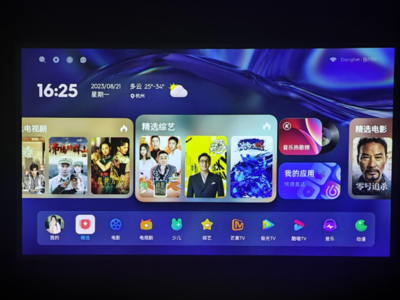
1.在PC端开启画质模式
步骤一:打开哔哩哔哩官网,登录你的个人账号。
步骤二:选择你想观看的视频,进入视频播放页面。
步骤三:在视频右下角,你会看到一个类似“齿轮”形状的设置图标,点击它。
步骤四:在弹出的选项中,找到“画质设置”,点击之后你会看到从“流畅”到“4K”不同的画质选项。如果你的网络条件允许,选择“1080P”或“4K超清”,即可享受极致的高清体验。
2.在移动端(App)开启画质模式
步骤一:打开哔哩哔哩App,登录你的个人账号。
步骤二:找到并打开你想观看的视频。
步骤三:在视频播放界面,点击右上角的三个点“…”图标,或者直接点击视频中的“齿轮”按钮。
步骤四:在弹出的选项菜单中,选择“画质设置”,然后根据网络和设备条件选择适合的画质,如“1080P高清”或“4K”。
通过上述操作,你就能轻松在哔哩哔哩上体验到更高画质的视频内容。
3.在电视端开启画质模式
对于使用智能电视或连接大屏设备的用户来说,哔哩哔哩TV端也提供了相应的画质设置。相比于手机或电脑,电视端的屏幕更大,画质的要求自然也更高。通过以下步骤,你可以轻松在电视端调节画质:
步骤一:打开哔哩哔哩TVApp,登录你的账号。
步骤二:选择并播放你感兴趣的视频内容。
步骤三:在遥控器上找到视频设置选项(通常是齿轮图标),进入“画质设置”。
步骤四:根据设备和网络条件选择合适的画质模式。一般推荐选择“1080P高清”或“4K超清”模式,尤其是在电视屏幕较大的情况下,超清画质会带来更加震撼的观影体验。
如何提升观看体验的小技巧
除了选择合适的画质模式以外,以下几个小技巧可以帮助你进一步优化哔哩哔哩的观看体验:
保持网络稳定:高清和4K视频需要较高的带宽支持。如果你的网络条件不够稳定,即便选择了高画质,可能仍会出现卡顿或加载缓慢的情况。建议连接稳定的Wi-Fi,尤其是在4K模式下观看视频。
设备硬件升级:高画质视频的播放需要一定的硬件支持,尤其是在播放4K视频时。如果你的设备过于老旧,可能会出现无法流畅播放的情况。建议使用较新款的手机、平板或电脑,或在电视端连接硬件性能更强的盒子来提升播放效果。
缓存视频:对于网络条件较差的用户,可以提前将视频缓存至本地,这样即使在网络不佳的环境中,也可以流畅观看高清视频。哔哩哔哩App提供了缓存功能,只需在视频页面点击“缓存”按钮即可。
常见问题解答
我为什么看不到4K选项?
如果你在画质设置中没有看到“4K”选项,可能是因为你观看的视频本身不支持4K分辨率。并不是所有的视频都提供4K选项,特别是一些较老的视频内容。另一个可能的原因是你的账号还未升级到大会员,部分高画质需要开通会员才能使用。
选择高画质后,视频卡顿怎么办?
这是由于网络带宽不足导致的。在网络环境不佳的情况下,建议选择稍低一级的画质,如1080P或720P,避免播放中出现频繁的缓冲。
怎么知道自己的设备支持什么画质?
大多数现代智能手机、电脑和电视都支持1080P,部分高端设备支持4K。如果你不确定设备的分辨率,可以查阅设备的规格说明,或通过播放4K视频测试设备的性能。
总结
无论你是在追剧、看番还是观看UP主的精彩创作,选择合适的画质模式都能显著提升你的观影体验。在哔哩哔哩这个丰富多彩的视频平台上,学会如何灵活调节画质,不仅能让你享受到更加清晰的视觉效果,也能帮助你根据网络情况灵活应对播放问题。希望这篇指南能为你带来帮助,让你在哔哩哔哩上的观影时光更加美好。
